Как исправить ошибку обновления 0x8007023e в Windows 10
Не удалось ли Windows 10 обновить до следующей доступной версии сборки из-за ошибки 0x8007023e? Если да, то прочтите и примените три обходных пути, описанных в этом руководстве.
Ошибка 0x8007023e в основном возникает из-за повреждения компонентов Windows или отключения некоторых служб, связанных с обновлением. Запуск средства устранения неполадок Центра обновления Windows предоставит исправление, с помощью которого вы можете легко избавиться от этой проблемы. Если ошибка не исчезнет даже после этого, сбросьте папки обновлений и перезапустите основные службы.

Ошибка обновления 0x8007023e Решения
Чтобы устранить ошибку обновления 0x8007023e в Windows 10, выполните следующие предложения:
1]Запустите средство устранения неполадок Центра обновления Windows.
Это лучший инструмент для поиска и устранения возможных причин, препятствующих нормальному обновлению Windows 10. Вот как устранить неполадки в Windows 10 –
- Нажмите Win + I.
- Выберите Обновление и безопасность> Устранение неполадок.
- Нажмите Дополнительные средства устранения неполадок.
- Щелкните, чтобы развернуть Центр обновления Windows, и нажмите Запустить средство устранения неполадок.

- Затем следуйте инструкциям на экране, чтобы выполнить оставшиеся шаги.
2]Переименовать папки Центра обновления Windows
Часто процесс обновления не удается из-за повреждения компонентов Windows. Чтобы исправить это, вы должны очистить кеш внутри папок обновлений. Вот как выполнить эту задачу –
- Прежде всего, откройте командную строку от имени администратора.
- На консоли с повышенными привилегиями запустите эти коды, чтобы остановить службы, связанные с обновлениями:
net stop wuauserv net stop cryptSvc чистые стоповые биты net stop msiserver
- Затем переименуйте папки кэша Windows 10, выполнив эти две команды:
Ren C: Windows SoftwareDistribution SoftwareDistribution.old Ren C: Windows System32 catroot2 Catroot2.old
- Теперь, когда вы переименовали папки обновлений, перезапустите службы, которые вы остановили ранее. Для этого используйте эти коды –
net start wuauserv net start cryptSvc чистые стартовые биты net start msiserver
- Перезагрузите Windows 10, чтобы новые папки обновлений были созданы в соответствующих местах.
Теперь попробуйте обновить Windows 10. Это должно работать, не вызывая ошибки 0x8007023e.
3]Установите обновления Windows 10 вручную
Если ошибка 0x8007023e возникает снова при обновлении Windows 10, вручную загрузите и установите последнее накопительное обновление на свой компьютер.
При этом обязательно примените последнюю версию SSU, чтобы процесс обновления завершился без каких-либо новых проблем.

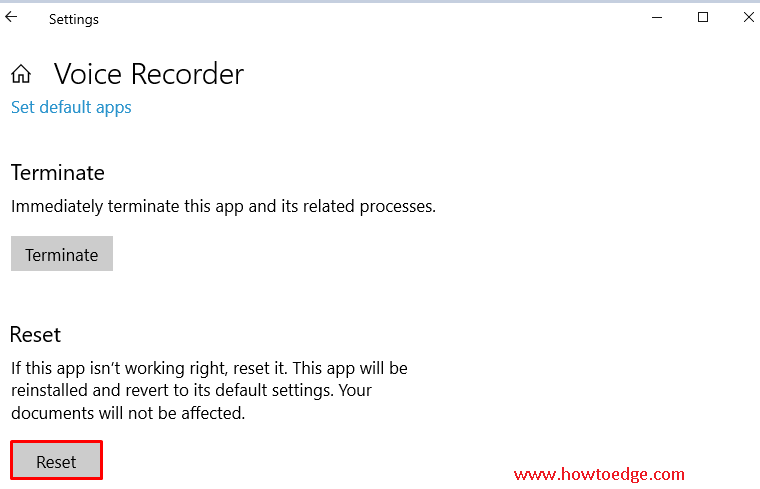

![[Solved] Как исправить код ошибки 0xc0000017 при запуске](https://pazd.ru/wp-content/uploads/2021/11/how-to-fix-the-error-code-0xc0000017-on-startup.png)


